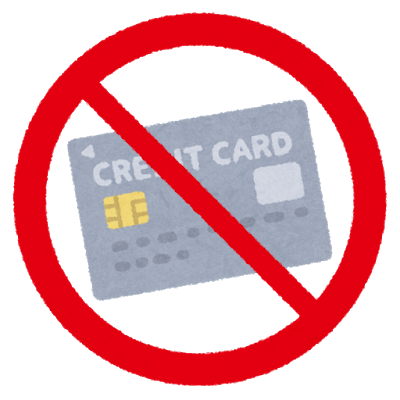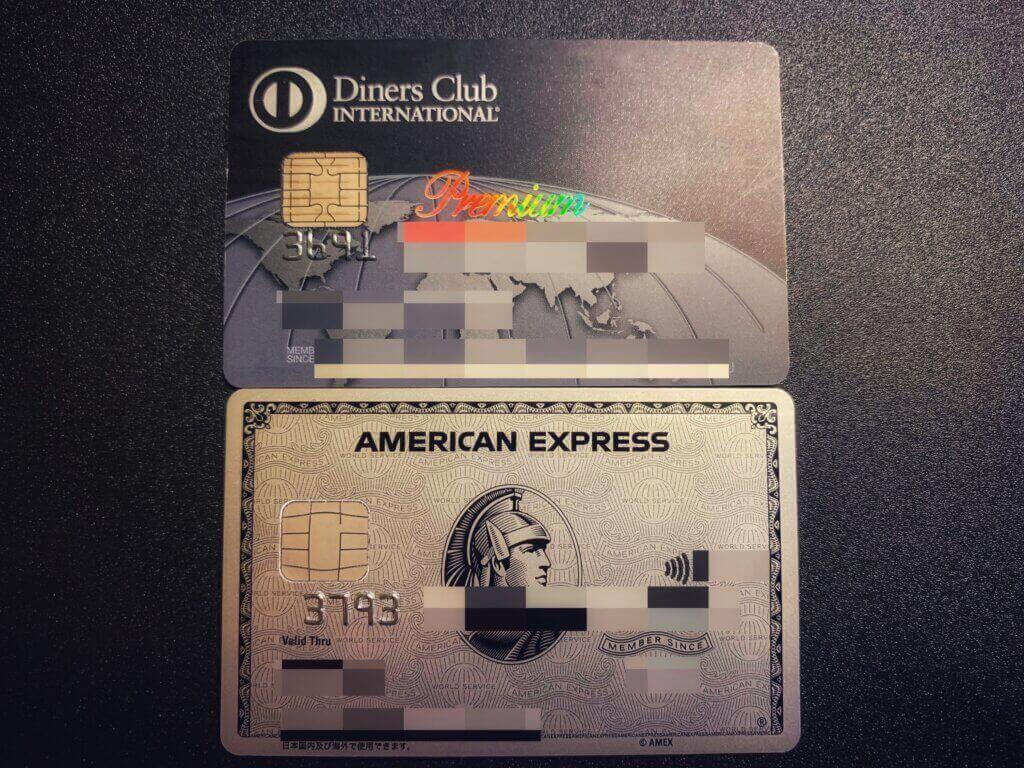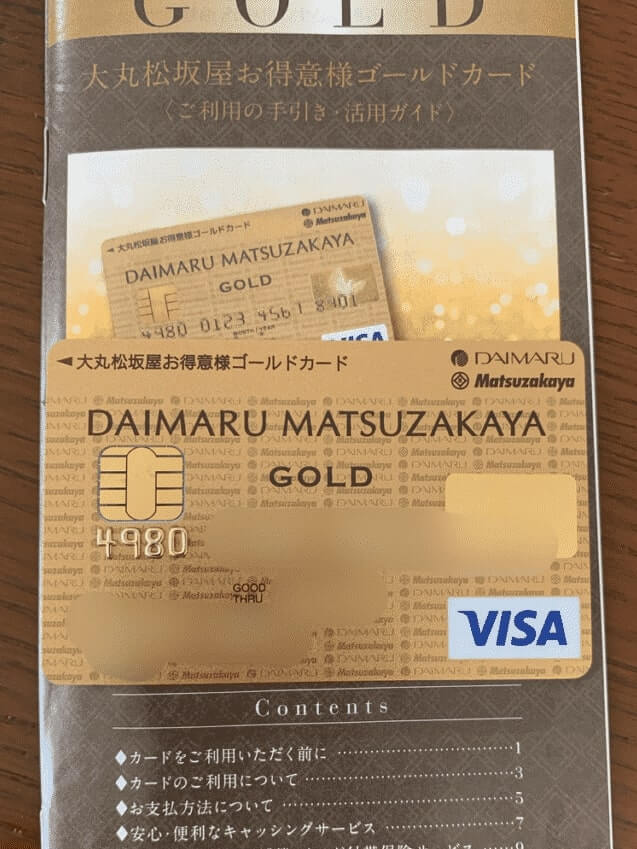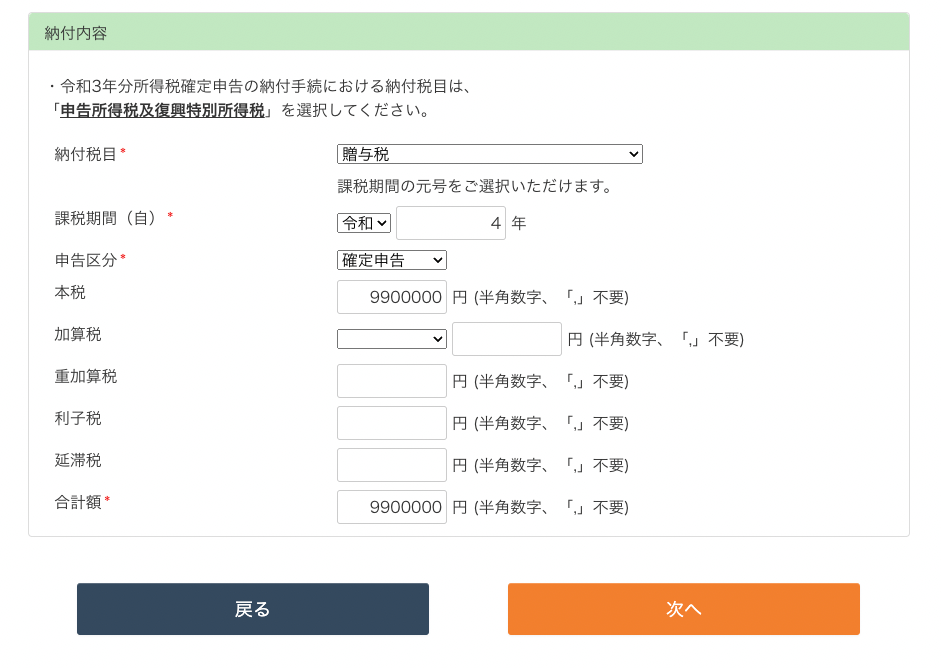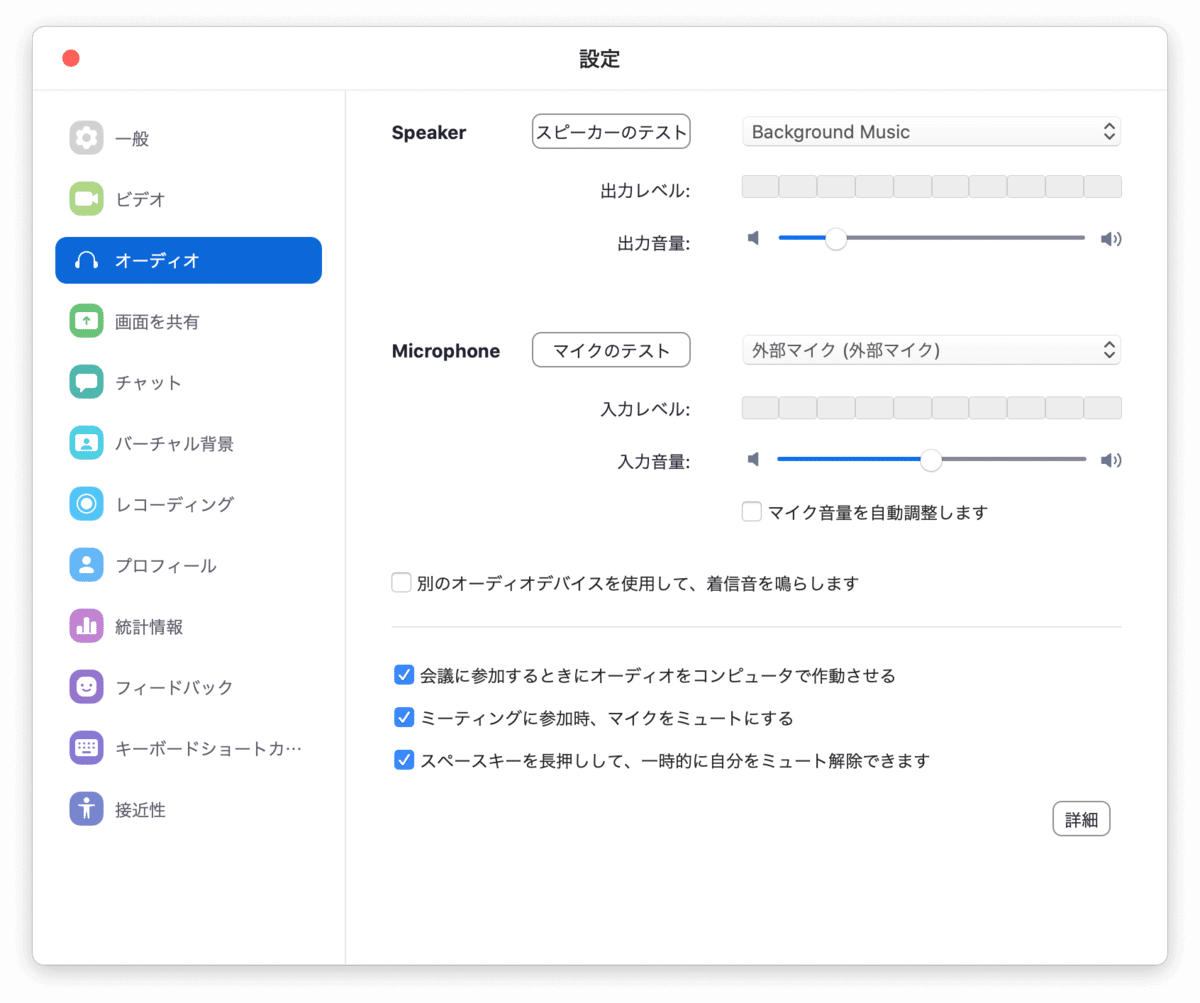Zoomミーティング中のミュート解除に時間がかかる人が多すぎる
Zoomを使うようになって2か月近くなりましたが、(私の周りでは)ミュート解除が面倒なのか常時マイクオンのまま環境音を垂れ流す人と、ミュート解除に一息かかる人に二分化されているように感じます。
ミュートミュート解除の押しやすい位置のショートカットキーに設定することも一手なのですが、SPACE長押しで押し続けている間ミュート解除出来ることを知らない人が多いように思います。
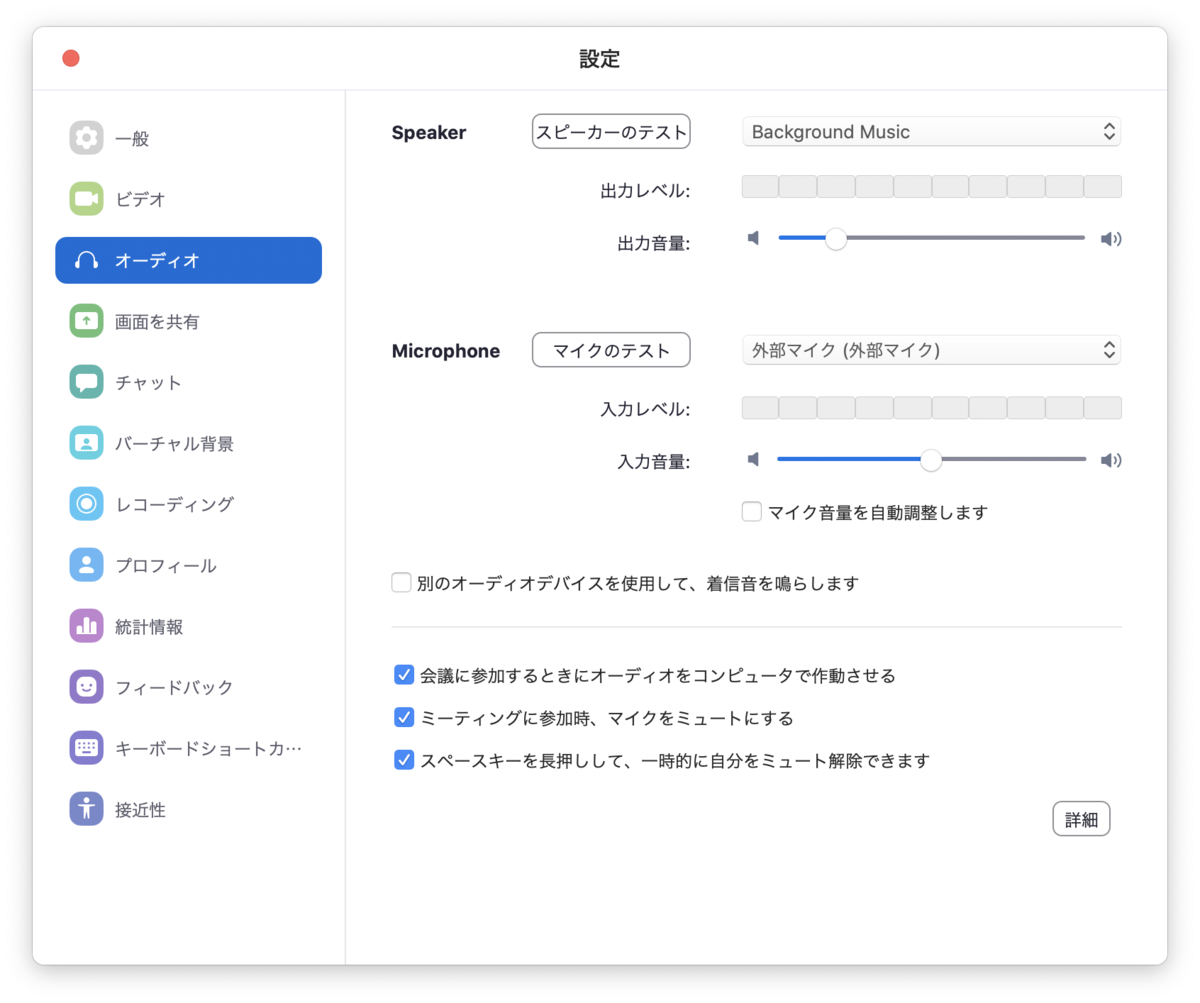
実際に「この機能使えばよいよ」と教えたら驚かれることが幾度となくありました。
普段からボイスチャットツールを使っているゲーマー各位の皆様は、まず設定を開いていろいろ弄るのが当然だと思いますが、コロナの影響で初めてパソコンで通話をするようになった層には周知する必要があると思い、この記事を書いております。
他にも設定したほうが良い項目
ミーティングに参加時、マイクとカメラをオフ
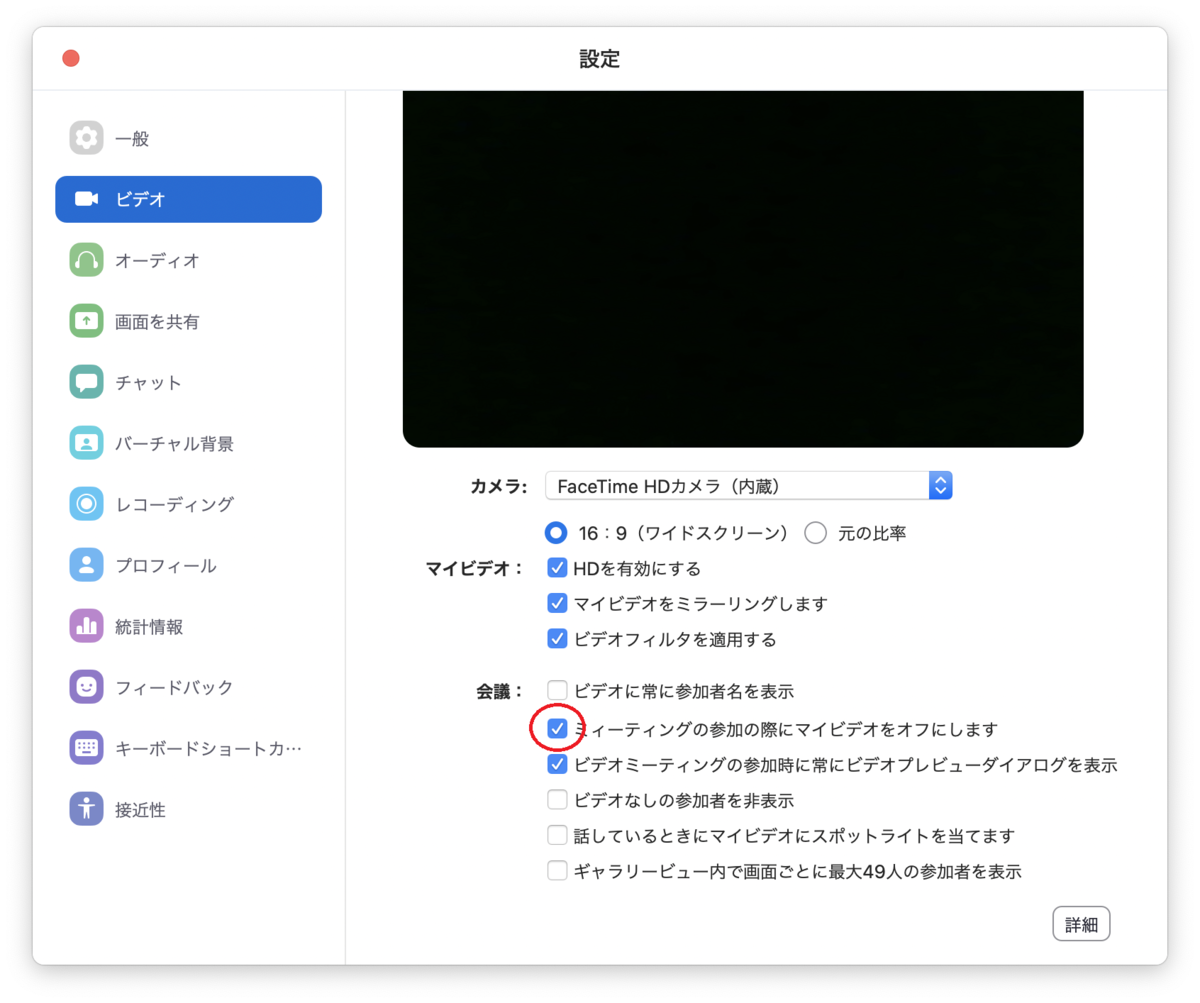
ビデオとオーディオの項目のそれぞれ参加時にオフにする設定にチェックを入れましょう。
マイク音量自動調整機能はオフのほうが良い場合がある
ちゃんとしたマイクやヘッドセットを用いていない場合はこの機能をオンにしたほうが音量が安定して良い場合が多いのですが、この機能は喋りの最初が切れやすくなってしまうので、気になる場合はオフにしましょう。
音量自体は個人の環境によるので、他の人に聞いてもらいながらやるのが良いと思います。
内蔵マイクから卒業しよう
マイクの音量はマイクとの距離に反比例していくので、音質を安定させる最も重要なポイントはマイクと口元の距離を毎回一定に保つことです。
Zoomレベルなら据え置きマイクではなくヘッドセットが良いと思います。
ヘッドセットの最大の利点はマイクと口の距離を一定に保つことが非常に容易ということです。ダイナミックマイクの利点を活かして環境音を拾わないように出来ます。
据え置き型のダイナミックマイクではオーディオインターフェースが必要であったり、音量が取れない場合は増幅器が必要だったりしてコストが嵩みます。
コンデンサーマイクなら音質が良く割安なものも多く出ていて良いのですが、特性上小さな音を拾いやすいのでm周りが静かでないと使い物にならないことがあります。
ですので、Zoomでの用途ということを考えると音響メーカーが出しているヘッドセットがお勧めです。
こちらの製品はマイク性能に定評があるゼンハイザーの中でも、ゲーミング○○のようにいかつい見た目ではないので、ビジネス用途でも使いやすいです。
このシリーズはそれぞれ端子違いで3パターン用意されているのも嬉しいところです。
Macbookなどヘッドホンとマイク端子が一緒になっているパソコンをメインで使うのであれば、3.5mm4極端子であるPC 5.2 CHATがお勧めです。
デスクトップPCなどヘッドホンとマイク端子がそれぞれ用意されている場合はPC3.2で良いし、USB接続したいならPC 8.2を選びましょう。
USB接続のものは正直なところ、スマホなどで使いたい場合は別途変換ケーブルを用意しなければならないので、PC3.2かPC5.2が良いかもしれません。
USBの良いところはパソコンに起因するノイズを減らせるので、使うメリットはあるのですが、Macbookなどは設計がちゃんとしているので3.5mm接続でも特段問題はありません。
3.5mm3極*2(マイクとヘッドホンに分かれている)と4極(マイクとヘッドホンが一緒になっている)はそれぞれ変換ケーブルを用いれば変換できるので、どちらを選んでも大丈夫といえば大丈夫です。
どの端末で最も長く使うかを基準にすればよろしいかと存じます。